Windows 10-updatefoutcode x80240439 herstellen
Bijgewerkt Januari 2023: Krijg geen foutmeldingen meer en vertraag je systeem met onze optimalisatietool. Haal het nu op - > deze link
- Download en installeer de reparatietool hier.
- Laat het uw computer scannen.
- De tool zal dan repareer je computer.
Sommige Windows 10-gebruikers worden geconfronteerd met een fout tijdens de up-gradatie van Windows 10 op hun apparaat. Het installatieproces wordt afgebroken op het toestel van de betrokken gebruiker met een foutcode-x80240439.Nu, als u geconfronteerd wordt met hetzelfde probleem op uw computer, maak je geen zorgen. Volg deze eenvoudige oplossingen en u zult in staat zijn om uw Windows 10 bij te werken zonder deze foutmelding. Maar, voordat u verder gaat, probeer deze eerste workarounds om uw probleem met minimale inspanningen op te lossen.
Eerste oplossingen-
1.Herstartuw toestel. Soms is een herstart nodig om het installatieproces te voltooien.
2. Schakel het antivirusprogramma en de firewall op uw toestel tijdelijk uit, en probeer vervolgens uw toestel bij te werken.
Als een van deze oplossingen niet werkte voor jou, ga dan voor deze oplossingen...
Belangrijke opmerkingen:
U kunt nu pc-problemen voorkomen door dit hulpmiddel te gebruiken, zoals bescherming tegen bestandsverlies en malware. Bovendien is het een geweldige manier om uw computer te optimaliseren voor maximale prestaties. Het programma herstelt veelvoorkomende fouten die kunnen optreden op Windows-systemen met gemak - geen noodzaak voor uren van troubleshooting wanneer u de perfecte oplossing binnen handbereik hebt:
- Stap 1: Downloaden PC Reparatie & Optimalisatie Tool (Windows 11, 10, 8, 7, XP, Vista - Microsoft Gold Certified).
- Stap 2: Klik op "Start Scan" om problemen in het Windows register op te sporen die PC problemen zouden kunnen veroorzaken.
- Stap 3: Klik op "Repair All" om alle problemen op te lossen.
Fix-1 Lege Software Distributie Map-
1. Klik eerst op het vakje Zoeken en begin te typen "cmd".
2. Dan,klik met de rechtermuisknop opop de "Opdrachtprompt" en klik dan op "Start als beheerder".
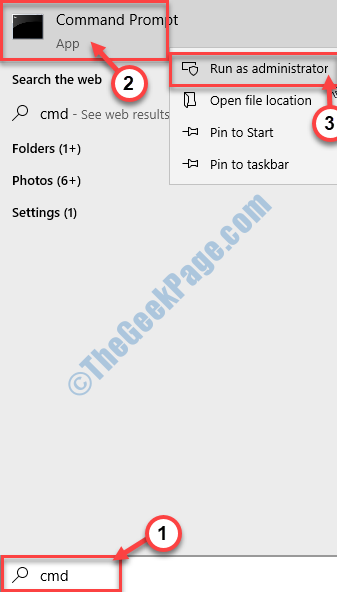
3. Nu,kopiëren en plakkendeze commando's één voor één inOpdrachtpromptvenster, en druk opGa naarelke keer om elk van hen uit te voeren.
Deze commando's zullen sommige van uw processen tijdelijk stoppen.
MinimaliseerdeOpdrachtpromptraam.
net stop wuauserv net stop cryptSvc net stopbits net stop msiserver

4. Druk nu opWindows-toets+Rom Uitvoeren te starten.Kopiërenenpastadeze regel en druk opGa naar.
C:Windows-software-distributie-download

5.Leegde map.
6. Nu, maximaliseer deOpdrachtpromptopnieuw enkopieenpastadeze commando's één voor één en druk opGa naarna elk van hen.
net start wuauserv net start cryptSvc net start bits net start msiserver
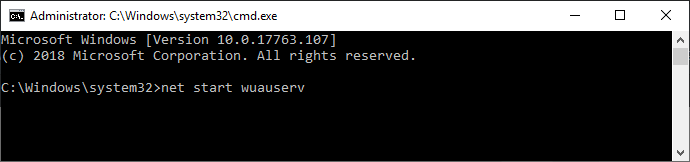
SluitenOpdrachtpromptraam.Herstartuw computer. Probeer na het opnieuw opstarten uw computer bij te werken. U zou in staat moeten zijn om uw computer te updaten zonder verdere fouten.
Als u nog steeds hetzelfde probleem heeft, ga dan voor de volgende oplossing.
Fix-2 Gebruik Windows Update Probleemoplosser vanuit het Configuratiescherm-
U kunt Windows Update Troubleshooter downloaden van het officiële Microsoft-forum en het op uw computer uitvoeren. Volg deze eenvoudige stappen...
1. Download Windows Update probleemoplosser.
2. Nu,dubbelklikop "wu10" om het te openen.

2. Klik nu op "Volgende" in het probleemoplossingsvenster.

3. Dit proces zal enige tijd in beslag nemen, omdat Windows problemen met de aankomende Update zal detecteren.
4. Klik nu op "Volgende" om de correctie toe te passen.

Start dit systeem opnieuw op.
Als jeherstartenuw computer,Windows Update Probleemoplosserzal het probleem oplossen.
Je probleem zou opgelost moeten zijn.
Fix-3 Problemen oplossen met Windows Update vanuit Windows Instellingen-
1. Druk opWindows toets+Sen begin te typen "Probleemoplossing instellingen".
2. Wanneer u ziet dat de termProbleemoplossing instellingen' in het zoekveld is verschenen, klikt u op de "Probleemoplossing instellingen".
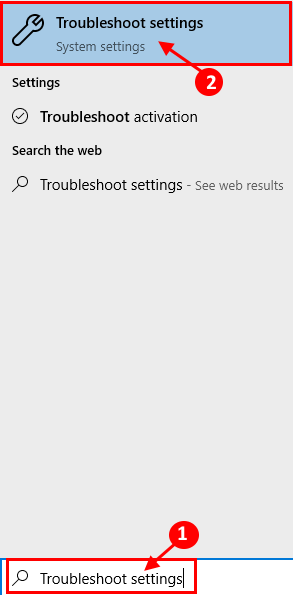
2. Nu, aan de rechterkant van uwInstellingenvenster, scroll naar beneden en vindAan de slag.sectie.
3. Klik op de "Windows Update" probleemoplosser optie en klik dan op "Start de probleemoplosser".

3. Volg de instructies op het scherm en laat de probleemoplosser voor Windows Update het proces voltooien.
4.Herstartuw computer.
Nadat u uw computer opnieuw hebt opgestart, probeert u Windows Update bij te werken. Als u nog steeds met de foutmelding wordt geconfronteerd, ga dan voor de volgende oplossing.
Fix- 4 Windows Update cache reset-
Resetten van deWindows Updatecache zou het probleem op uw computer moeten oplossen kan het probleem op uw computer oplossen.
1. Druk opVenster sleutelen typ dan "wsreset".
2. Klik op de "wsreset".

Probeer hierna Windows 10 opnieuw te updaten.
Fix-5 Gebruik Windows Media Creation Tool-
U kunt de Windows Media Creation Tool (MCT) gebruiken om uw Windows 10 bij te werken.
1. Klik eerst op deMediaCreationTool1903.exe.
2.Nu, dubbelklikde "MediaCreationTool1903" om het uit te voeren.

3. Om de algemene voorwaarden van Microsoft voor het gebruik van de software te accepteren, klikt u op "Accepteren".

4. Kies nu "Upgrade deze PC nu".
5. Klik vervolgens op "Volgende"om met het opwaarderen te beginnen.

U moet het up-gradatie proces zonder enige fout hebben doorlopen.
Ga voor de volgende oplossing als het update proces nog steeds foutcode- x80240439 aangeeft.

